Allgemeine Hinweise zur Referenzierung
Referenzierte Teile werden im Information + Communication Navigator (ICN) entsprechend gekennzeichnet. In der Teilestruktur erfolgt die Kennzeichnung der Referenzierung direkt am Bauteilsymbol.
|
|
Extern referenziertes Teil |
|
|
Intern referenziertes Teil |
|
|
Referenziertes Teil ohne Zugriffsrechte |
|
|
Nicht aktualisiertes referenziertes Teil |
|
|
Nicht aktualisiertes referenziertes Teil ohne Zugriffsrechte |
Für extern referenzierte Teile wird im Fenster Eigenschaften und dort im Feld Typ hinter dem Teiletyp der Text (Referenziert) angezeigt.
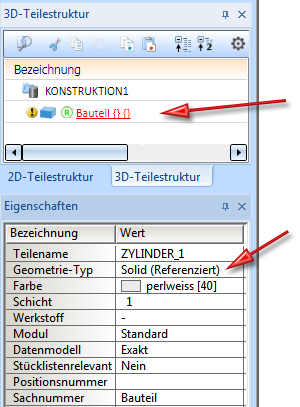
Das Einbau-Koordinatensystem referenzierter Teile
3D-Teilen wird bei der Referenzierung automatisch ein Einbau-Koordinatensystem zugewiesen und in das Feature-Protokoll eingetragen.
Hat das Teil zum Zeitpunkt der Referenzierung noch kein Einbau-Koordinatensystem, dann wird wie folgt verfahren:
- Wird ein Teil direkt bei der Erzeugung - z. B. bei Regelteilen - referenziert, dann ist sein Einbau-Koordinatensystem das aktuelle lokale Koordinatensystem. Ist kein lokales Koordinatensystem definiert, dann wird das Einbau-Koordinatensystem durch die Punkte (0,0,0), (1,0,0) und (0,1,0) festgelegt.
- Wird ein Teil eingebaut und direkt nach dem Einbau referenziert, dann ist sein Einbau-Koordinatensystem das Welt-Koordinatensystem.
- Wird ein Teil eingebaut, die Konstruktion danach um weitere Teile ergänzt und für eines dieser Teile ein lokales Koordinatensystem angelegt, dann wird dieses beim Referenzieren des ersten Teils zum Einbau-Koordinatensystem. Dies gilt auch, wenn die Referenzierung des ersten Teils gelöscht und das Teil anschließend neu referenziert wird.
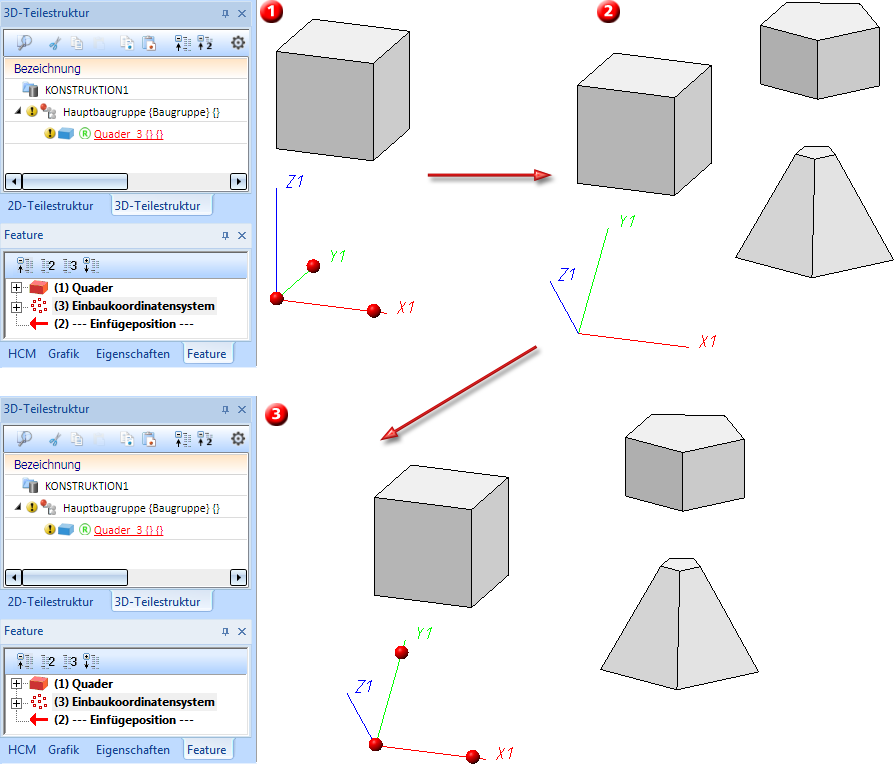
Beispiel: (1) Einbau eines referenzierten Teils, (2) Anlegen weitere Teile und Definition eines lokalen Koordinatensystems, (3) Auflösen der Referenzierung und erneutes Referenzieren des Teils
Ist zum Zeitpunkt der Referenzierung bereits ein Einbau-Koordinatensystem vorhanden, dann erscheint folgende Meldung:
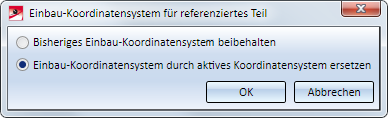
Durch Aktivieren der gewünschten Option und anschließenden Klick auf OK, haben Sie dann die Möglichkeit,
- das bisherige Einbau-Koordinatensystem beizubehalten oder
- das bisherige Einbau-Koordinatensystem durch das aktive Koordinatensystem zu ersetzen.
Bitte beachten Sie die Hinweise zum Einbau-Koordinatensystem in den HiCAD Grundlagen unter Koordinatensysteme.
Artikelstammbehandlung bei referenzierten Teilen und Baugruppen
Ist eine Hauptbaugruppe referenziert und besitzt diese einen anderen Artikelstamm als die Konstruktion, dann werden keine automatischen Korrekturen an der Artikelstammzuordnung und / oder den HELiOS-Verknüpfungen der Hauptbaugruppe gemacht.
Hat das Hauptteil einen Artikelstamm, der nicht mit dem Artikelstamm der Konstruktion übereinstimmt, dann werden keine Dokumentstamm-Verknüpfungen geprüft bzw. korrigiert - auch nicht in den Funktionen unter Zeichnungsverwaltung. Ist das Hauptteil zusätzlich referenziert, dann werden auch keine Artikelstamm-Verknüpfungen geprüft bzw. korrigiert - auch nicht in der Zeichnungsverwaltung.
HELiOS Produktstruktur
Enthält eine Konstruktion referenzierte Teile mit Artikel- und/oder Dokumentstamm, dann wird beim Speichern der Konstruktion geprüft, ob das Teil seit dem letzten Speichern bearbeitet wurde. Ist dies der Fall, dann erscheint – wie beim Arbeiten ohne HELiOS – der Dialog Referenzierte Teile speichern.
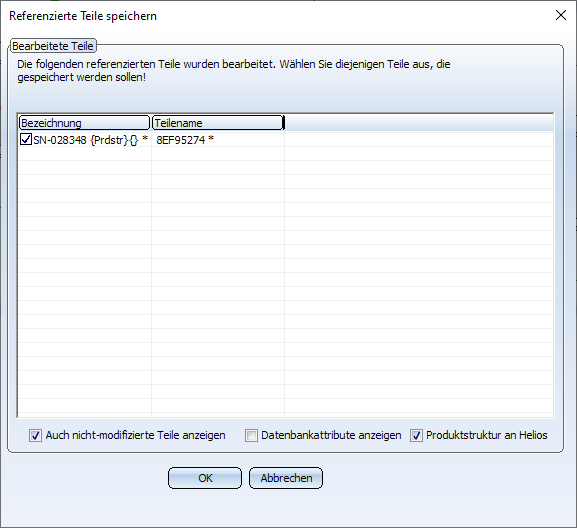
Beim Arbeiten mit HELiOS stehen aber unten im Dialogfenster zwei zusätzliche Checkboxen zur Verfügung:
- Datenbankattribute anzeigen
Ist die Checkbox aktiv, dann werden oben in der Teileliste neben der Bezeichnung und dem Teilenamen die HELiOS-Teileattribute T_Sachnummer und T_Benennung angezeigt.
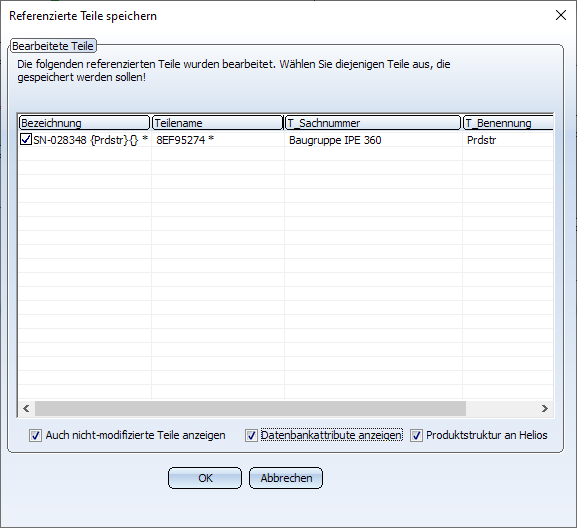
- Produktstruktur an HELiOS
Ist diese Checkbox aktiv, dann wird für alle in der Liste gewählten referenzierten Teile (d.h. alle in HELiOS gespeicherten referenzierten Teile) die HELiOS-Funktion Produktstruktur übertragen, 1-stufig durchgeführt.
Beachten Sie dabei, dass diese Einstellung ab der Aktivierung für jedes Speichern eines referenzierten Teils gilt, ausgenommen beim ersten Speichern eines neu referenzierten Teils. Das heißt, auch wenn die Funktion Referenziertes Teil speichern über den Ribbon Konstruktion oder das Kontextmenü aufgerufen wird, wird die Produktstruktur übertragen. Erst wenn die Checkbox im Dialogfenster wieder deaktiviert wird, findet die Übertragung nicht mehr statt.
Beachten Sie außerdem den Hinweis zur Konfigurationseditor-Einstellung Produktstruktur an HELiOS übertragen weiter unten.
![]() Hinweise:
Hinweise:
- Wird eine referenzierte Baugruppe gespeichert, für die noch keine Produktstruktur übertragen wurde, dann wird diese erstmalig übertragen. Ist bereits eine Produktstruktur vorhanden, dann wird diese entsprechend aktualisiert.
-
Im Konfigurationsmanagement (ISDConfigEditor.exe) steht unter Systemeinstellungen > HELiOS die Checkbox Produktstruktur an HELiOS übertragen zur Verfügung. Ist diese aktiv, wird beim Speichern von in HiCAD geänderten Teilen (mit Artikelstamm-Zuordnung) automatisch die Produktstruktur (einstufig, d.h. auf erster Hierarchieebene) an HELiOS übertragen. In diesem Fall ist im Dialog Referenzierte Teile speichern die Checkbox Produktstruktur an HELiOS aktiv, aber ausgegraut. Das heißt, sie kann im Dialog nicht deaktiviert werden.
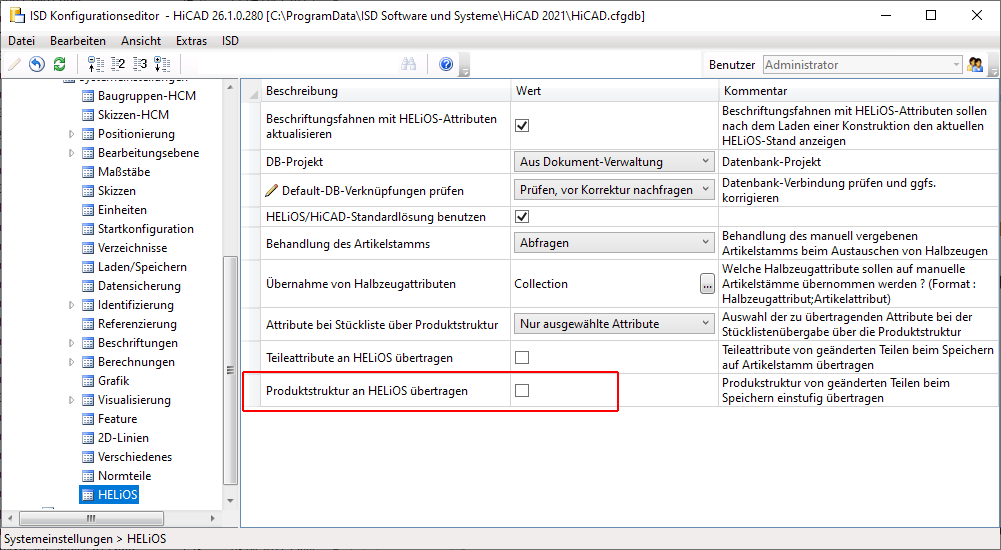
Beachten Sie bitte:
Diese Konfigurationseinstellung ist nur dann möglich, wenn sowohl für HiCAD 2021 als auch für HELiOS 2021 jeweils ein Update auf Service Pack 1 erfolgt ist. Liegt eine der beiden Applikationen in einer Version niedriger als V. 2601 vor, steht die Option nicht zur Verfügung.
Ein Beispiel:
Betrachten wir die abgebildete Konstruktion eines Stahlbauprofils mit zwei Steifen.
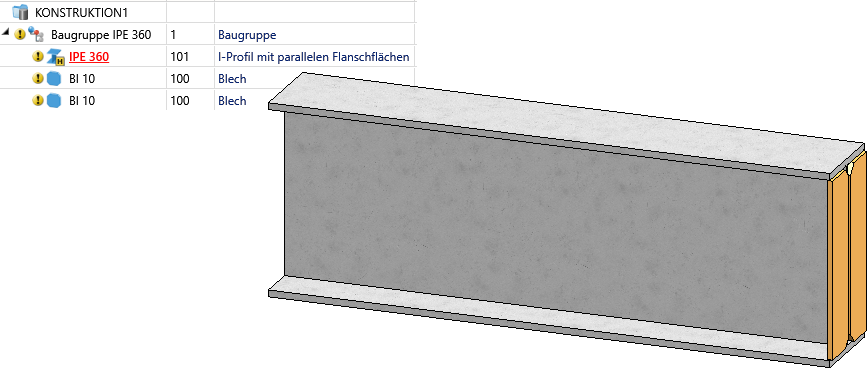
Die Baugruppe soll als referenziertes Teil in HELiOS gespeichert werden.
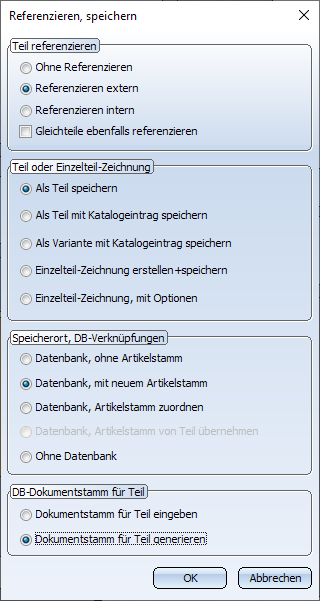
Anschließend speichern wir die Konstruktion. Zu diesem Zeitpunkt ist noch keine Produktstruktur in HELiOS vorhanden.
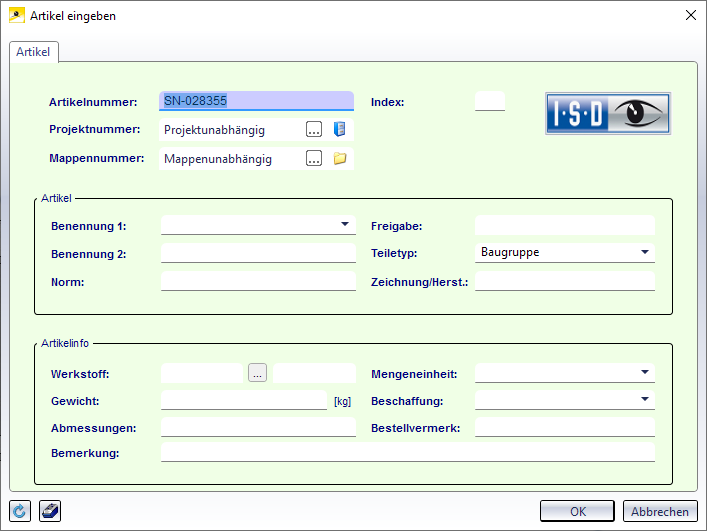
Jetzt tauschen wir das Profil gegen ein anderes Profil aus, z.B. IPE 450 und führen für die Steifen eine Feature-Neuberechnung mit Aktualisierung der verbundenen Teile durch.
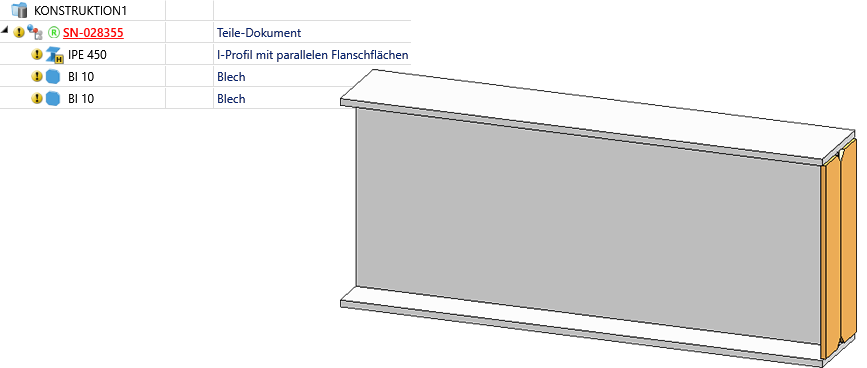
Nun speichern wir die Konstruktion. Da das Profil geändert wurde, erscheint nun der Dialog Referenzierte Teile speichern.
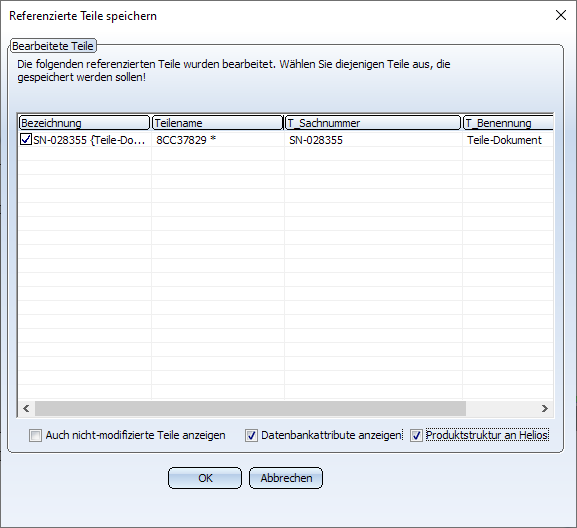
In HELiOS wird – da die Checkbox aktiv ist – erstmalig die Produktstruktur der Baugruppe angelegt.
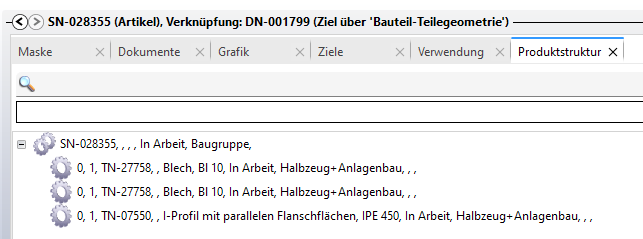
Nun fügen wir an das Profil links ein Blech an und speichern die Konstruktion erneut mit Übertragung der Produktstruktur.
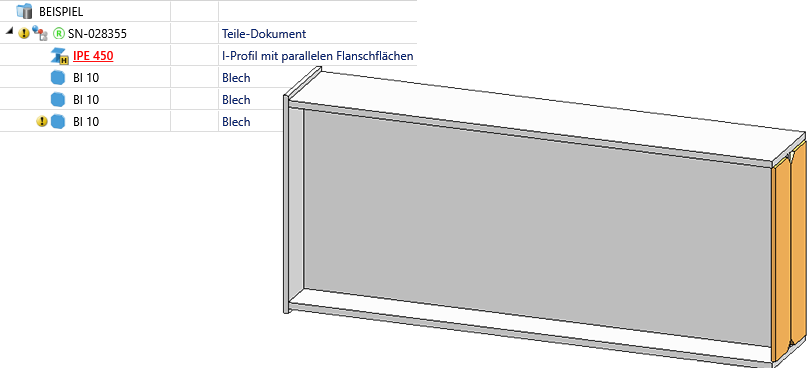
Die Produktstruktur wird aktualisiert.
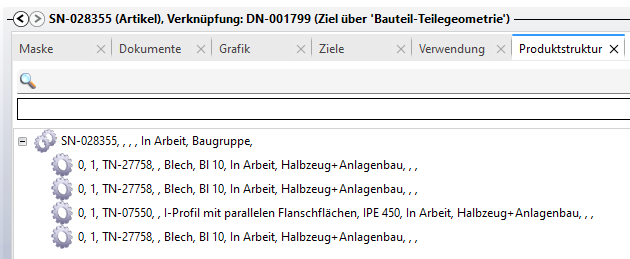

Externe Referenzierung (3D) • Interne Referenzierung (3D) • Referenzierungsfunktionen (3D)





